win10系统如何建家庭组 Win10创建家庭组的步骤
更新时间:2023-09-21 10:04:09作者:yang
win10系统如何建家庭组,在现代科技发展日新月异的时代,计算机操作系统的升级更新也是不可避免的,其中微软公司的操作系统——Windows10,以其强大的功能和用户友好的界面,受到了广大用户的青睐。而在Win10系统中,家庭组的创建更是为用户提供了便捷的家庭网络管理方式。通过家庭组的建立,用户可以方便地共享文件、打印机等资源,实现家庭网络的互联互通。Win10系统如何建立家庭组呢?接下来我们将一步步为大家介绍。
方法如下:
1.右键Win10系统桌面上的网络,再点击弹出菜单上的属性,如下图所示。
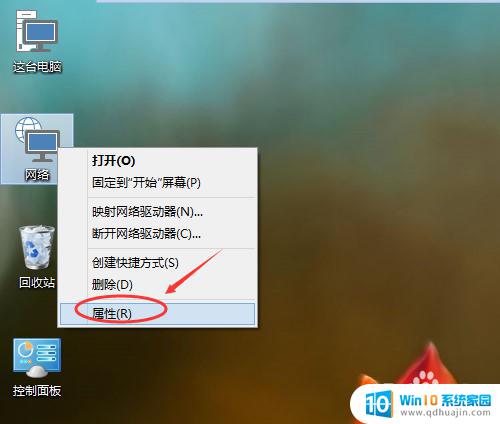
2.点击网络和共享中心窗口左下角的家庭组,如下图所示。
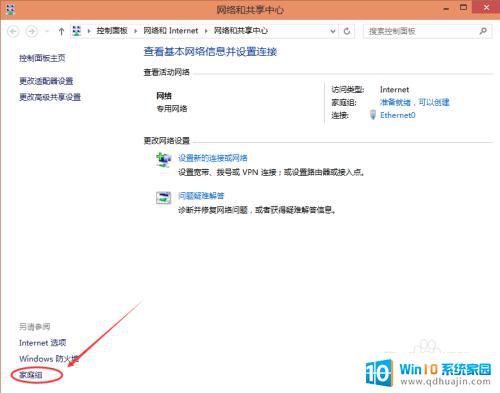
3.打开家庭组窗口,点击创建家庭组。如下图所示。
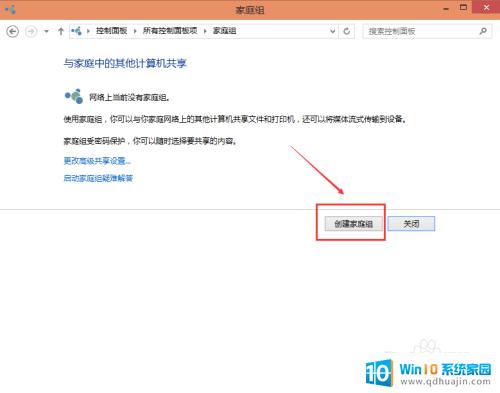
4.进入创建家庭组向导,点击下一步,进行创建。如下图所示。
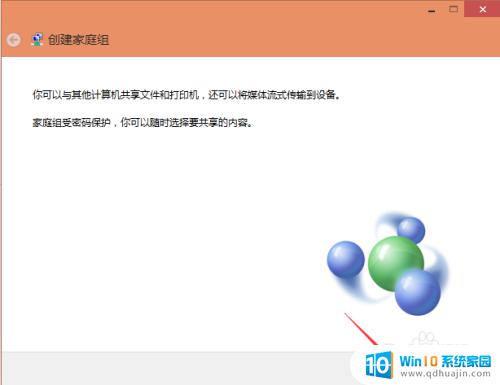
5.选择你要共享其他家庭组成员的权限,然后点击下一步,如下图所示。

6.点击后,系统正在创建家庭组。如下图所示。
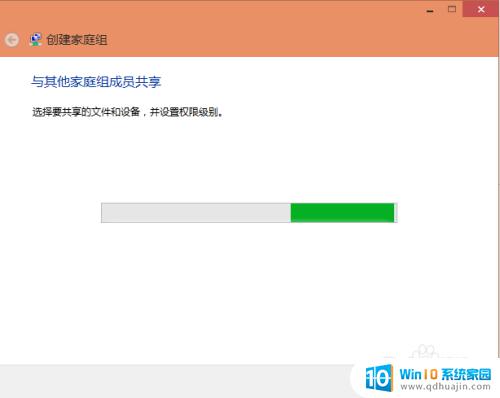
7.稍等一会,创建家庭组就完成了。记住家庭组的密码,使用此密码向你的家庭组添加其他计算机。点击完成,退出创建家庭组。如下图所示。
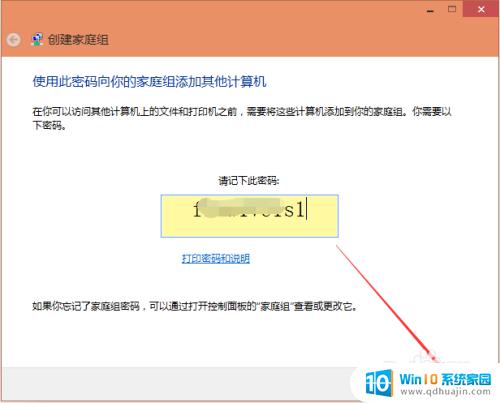
以上是关于如何建立Win10系统家庭组的所有内容,如果您遇到此类问题,不妨按照本文提供的方法解决,希望这篇文章对您有所帮助。
win10系统如何建家庭组 Win10创建家庭组的步骤相关教程
热门推荐
win10系统教程推荐
- 1 怎么把锁屏壁纸换成自己的照片 win10锁屏壁纸自定义设置步骤
- 2 win10wife连接不显示 笔记本电脑wifi信号不稳定
- 3 电脑怎么定时锁屏 win10自动锁屏在哪里设置
- 4 怎么把桌面文件夹存到d盘 Win10系统如何将桌面文件保存到D盘
- 5 电脑休屏怎么设置才能设置不休眠 win10怎么取消电脑休眠设置
- 6 怎么调出独立显卡 Win10独立显卡和集成显卡如何自动切换
- 7 win10如何关闭软件自启动 win10如何取消自启动程序
- 8 戴尔笔记本连蓝牙耳机怎么连 win10电脑蓝牙耳机连接教程
- 9 windows10关闭触摸板 win10系统如何关闭笔记本触摸板
- 10 如何查看笔记本电脑运行内存 Win10怎么样检查笔记本电脑内存的容量
win10系统推荐
- 1 萝卜家园ghost win10 64位家庭版镜像下载v2023.04
- 2 技术员联盟ghost win10 32位旗舰安装版下载v2023.04
- 3 深度技术ghost win10 64位官方免激活版下载v2023.04
- 4 番茄花园ghost win10 32位稳定安全版本下载v2023.04
- 5 戴尔笔记本ghost win10 64位原版精简版下载v2023.04
- 6 深度极速ghost win10 64位永久激活正式版下载v2023.04
- 7 惠普笔记本ghost win10 64位稳定家庭版下载v2023.04
- 8 电脑公司ghost win10 32位稳定原版下载v2023.04
- 9 番茄花园ghost win10 64位官方正式版下载v2023.04
- 10 风林火山ghost win10 64位免费专业版下载v2023.04